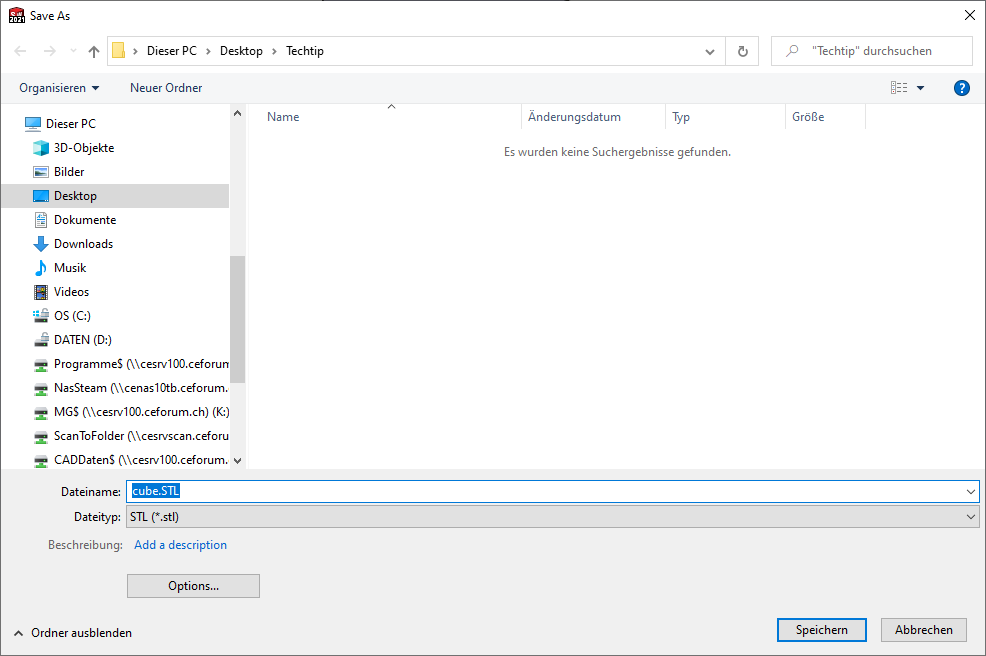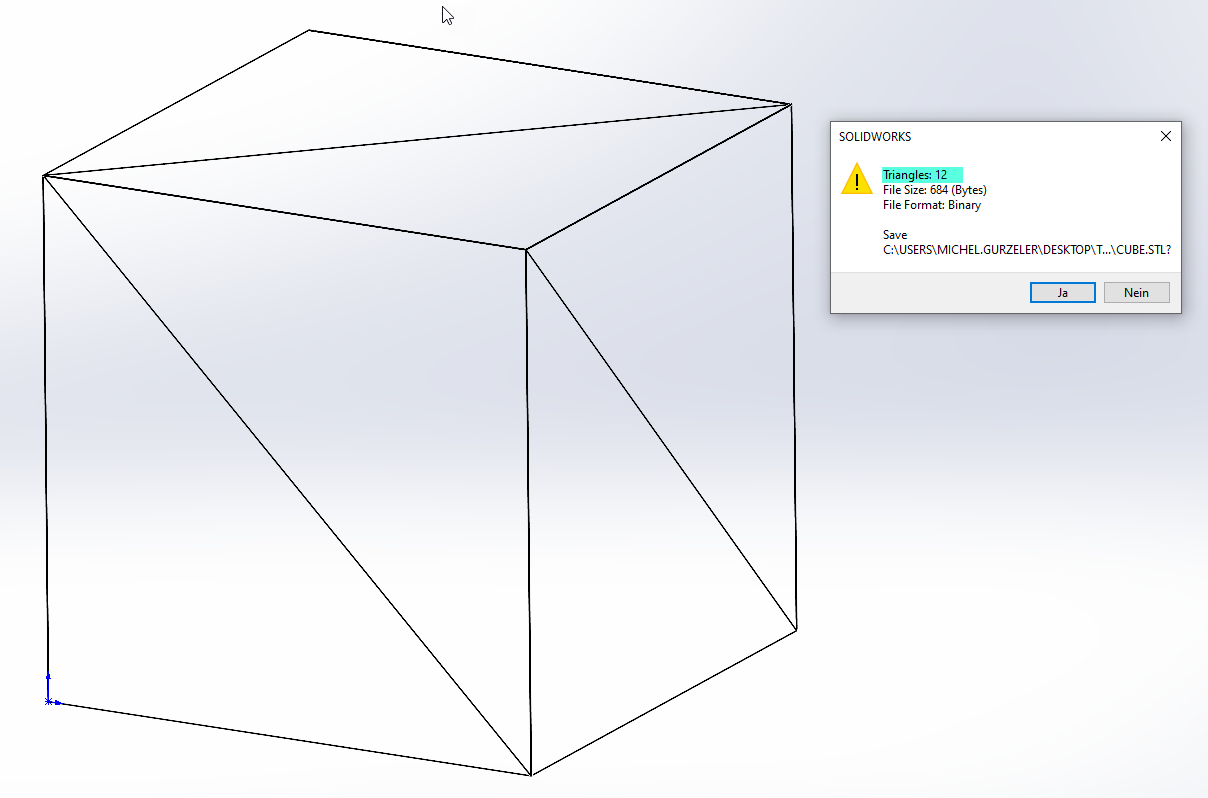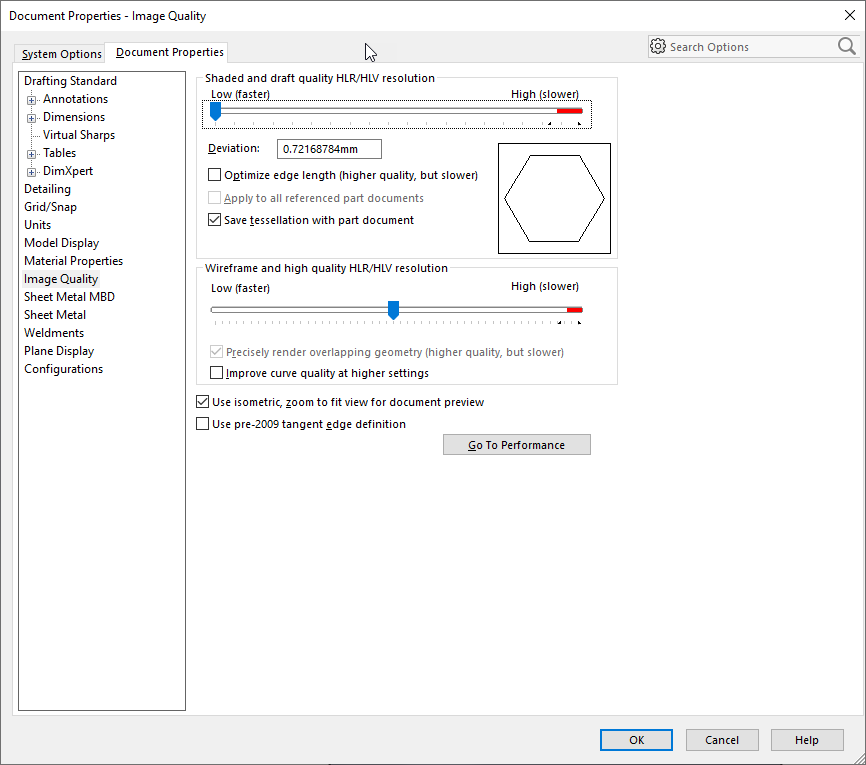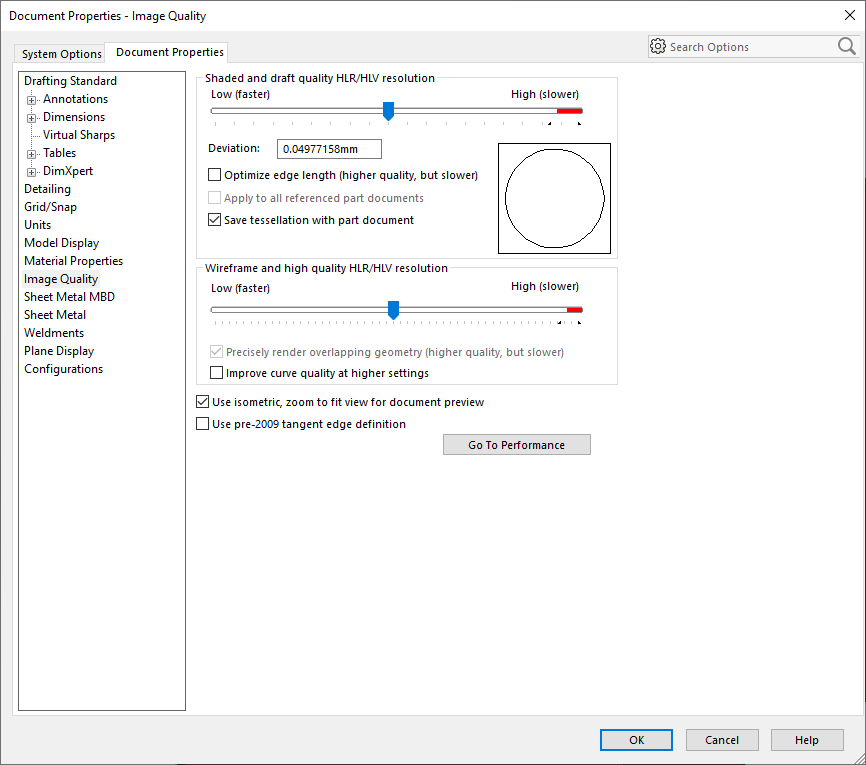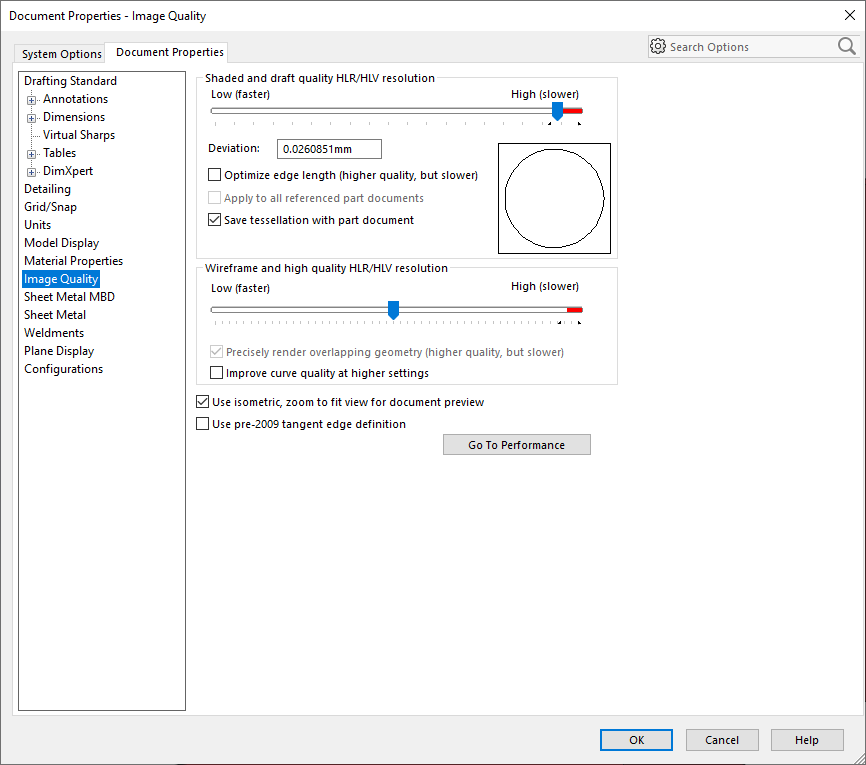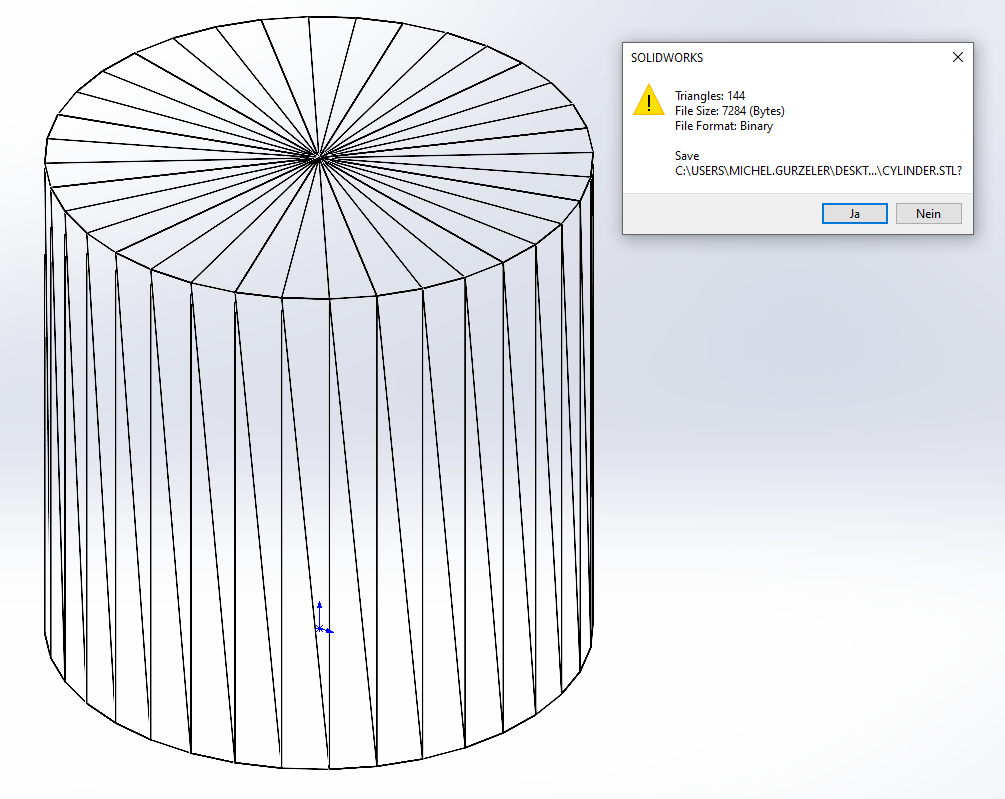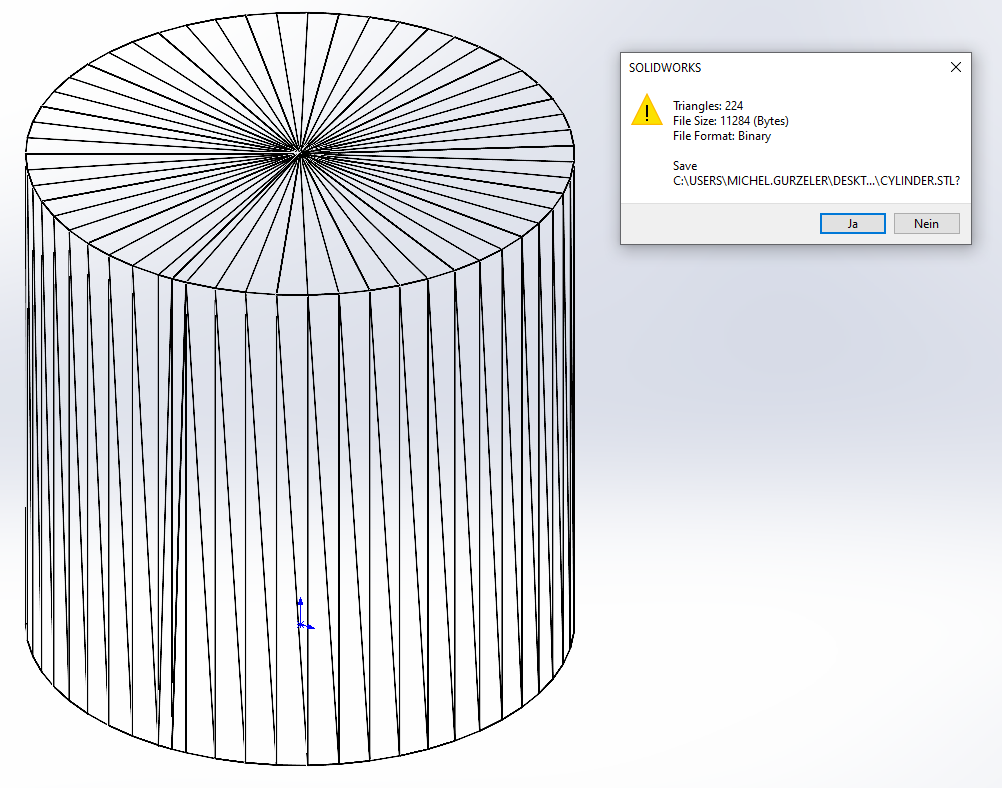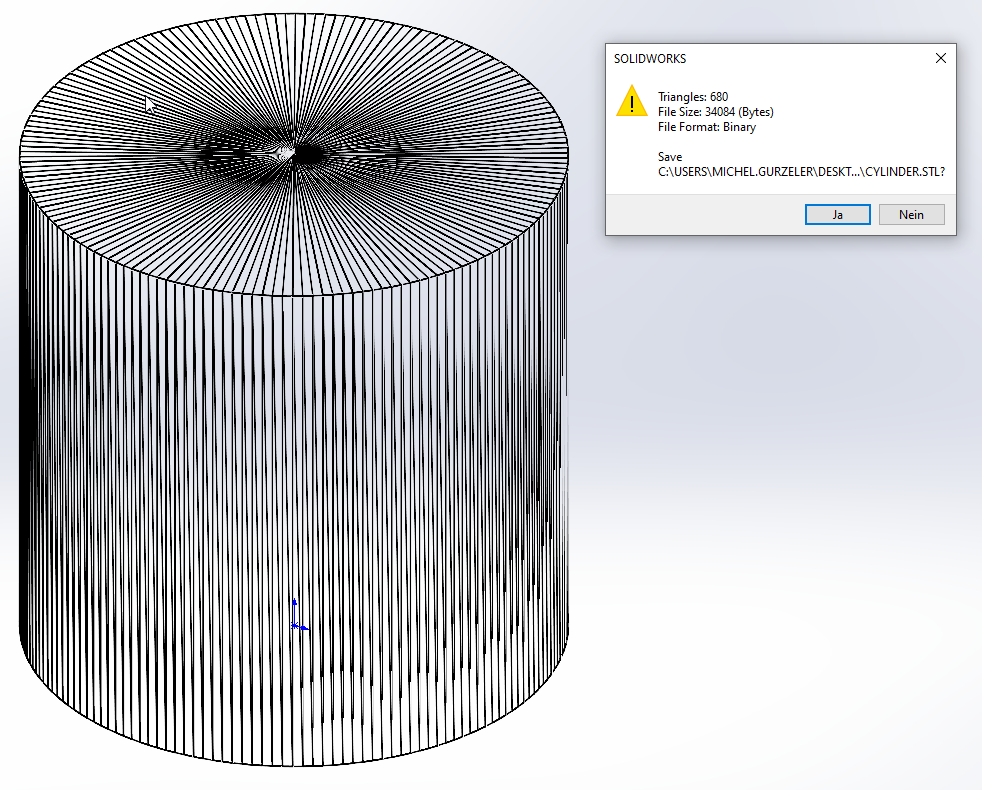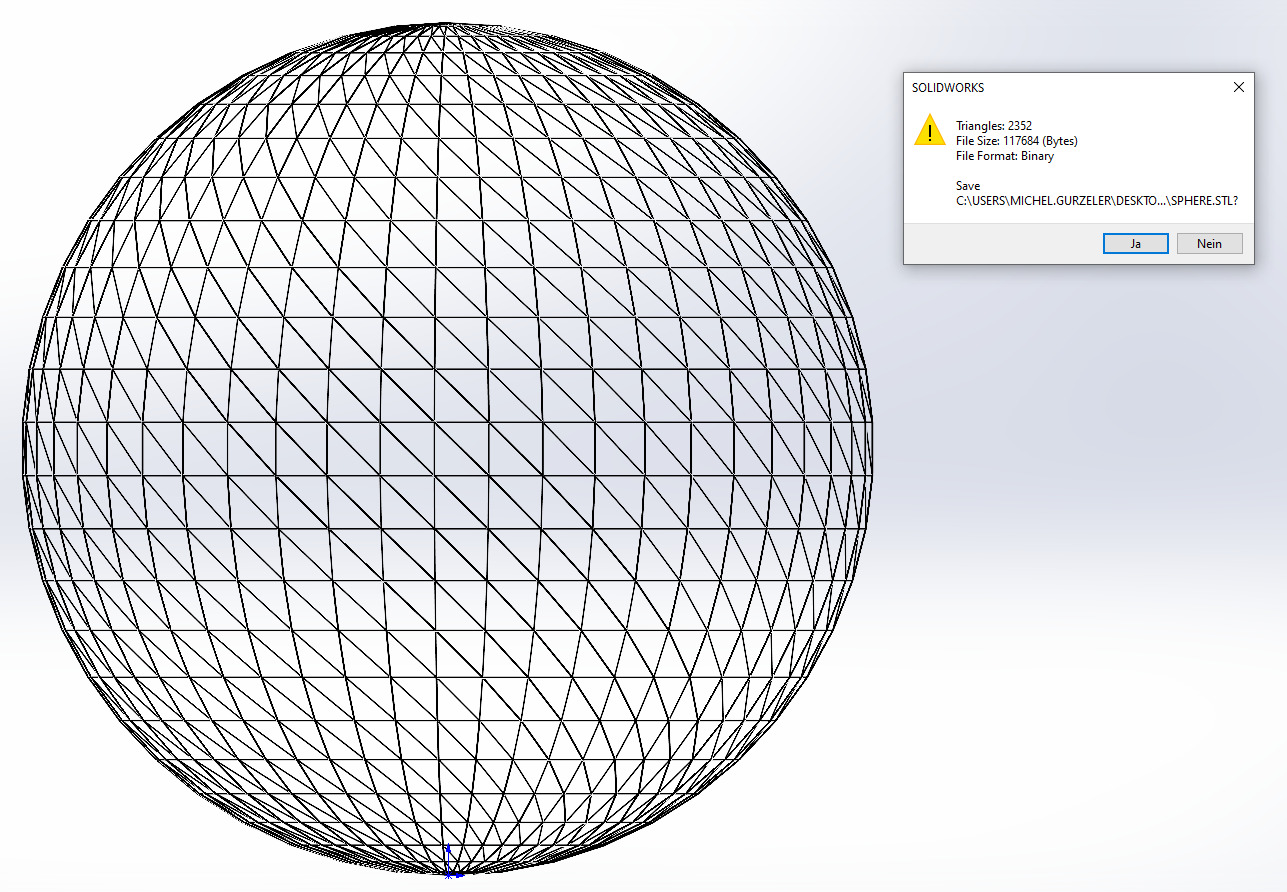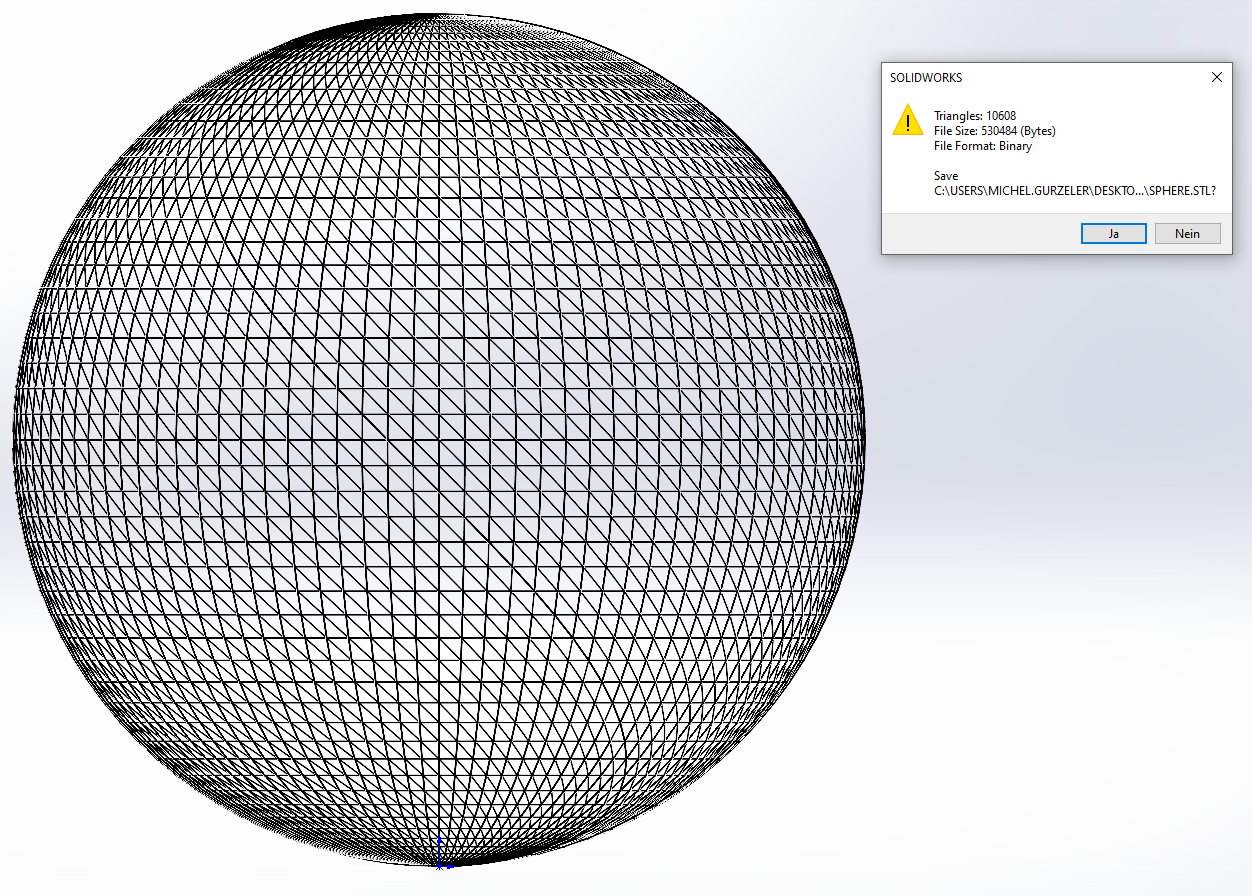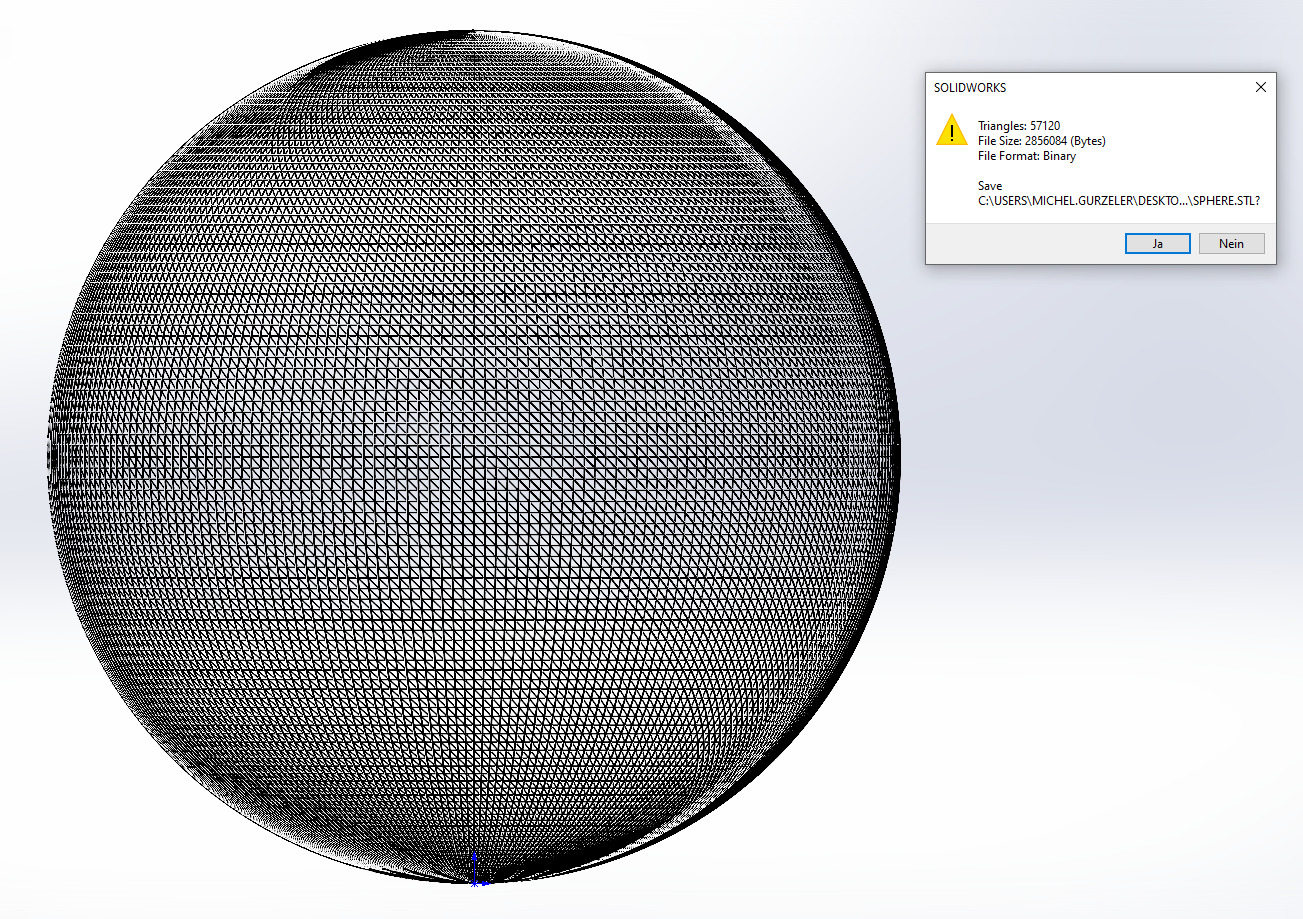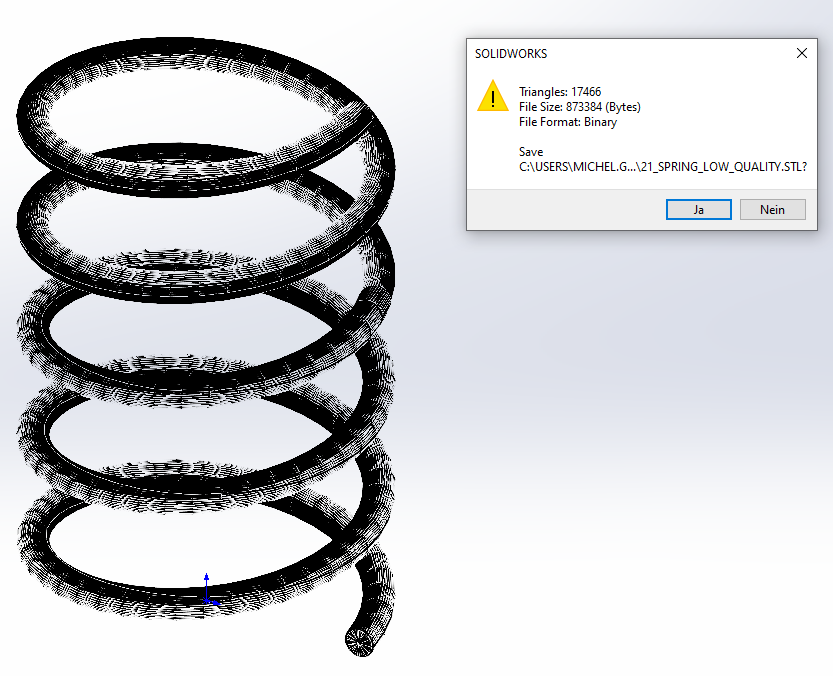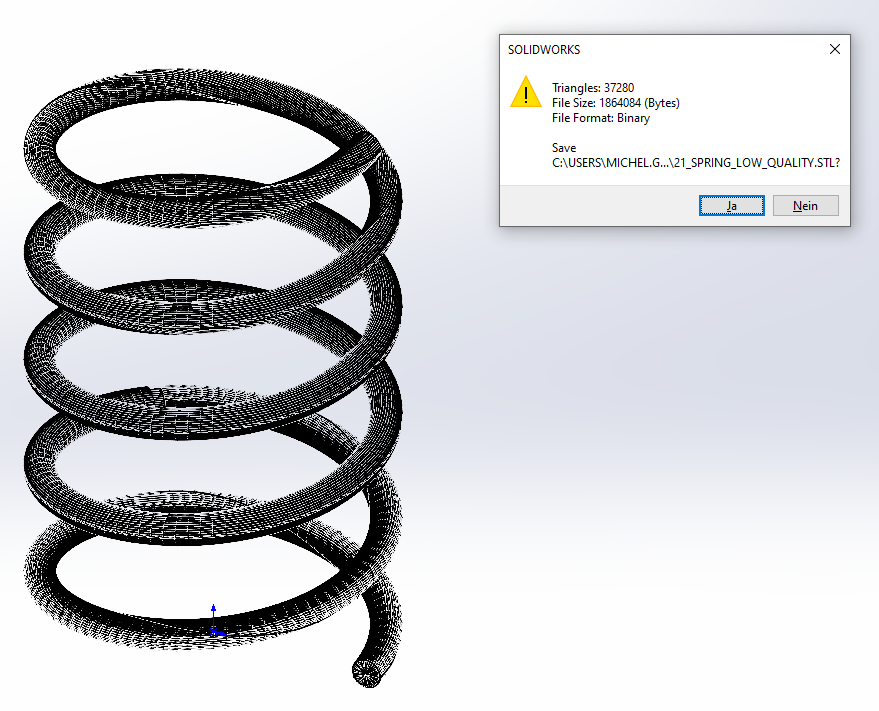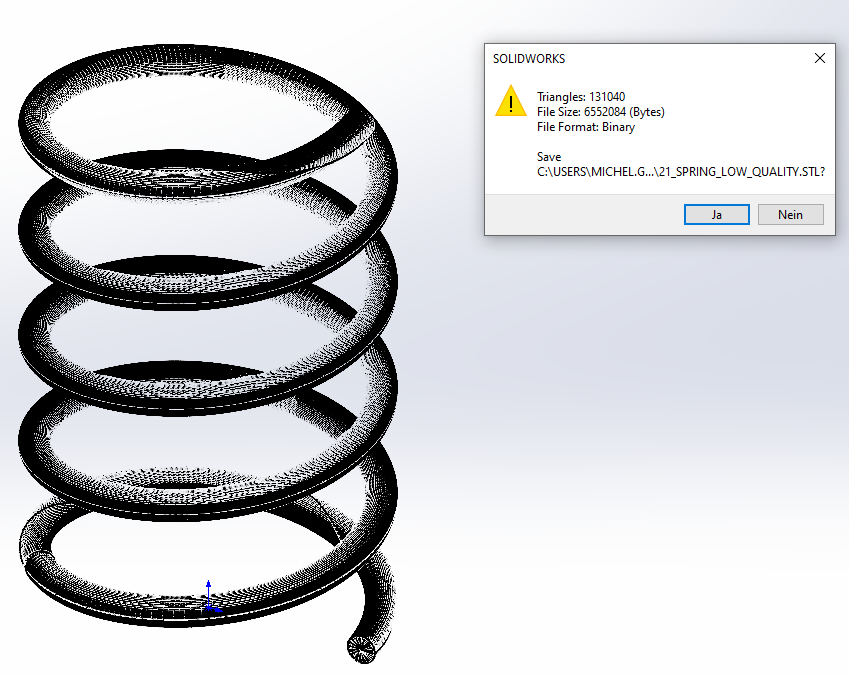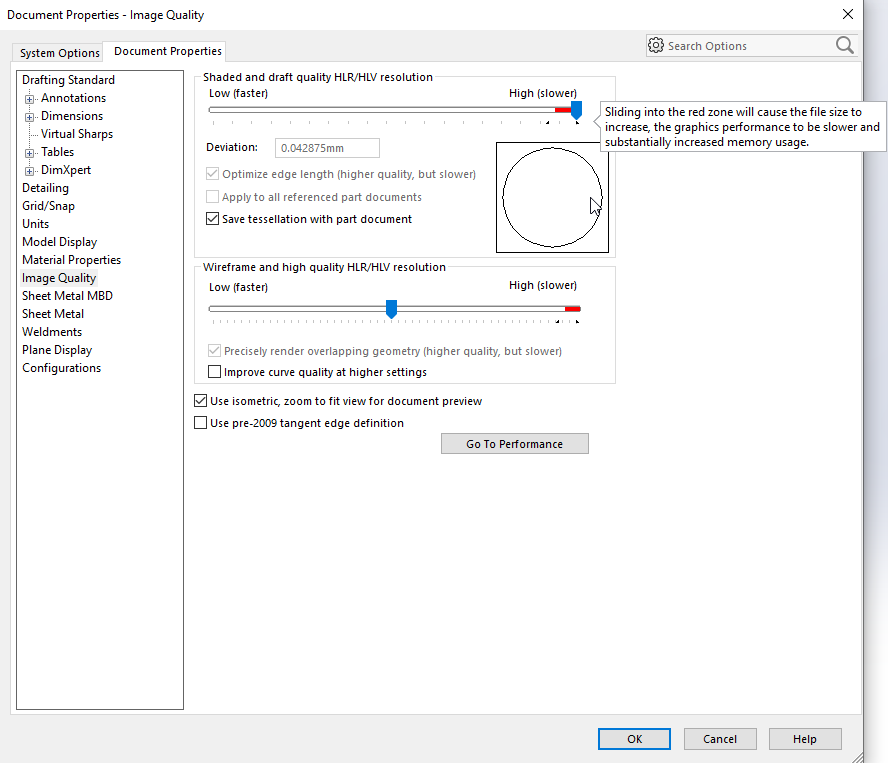Un fichier SOLIDWORKS se compose de la façon suivante : une pièce ou un assemblage est structuré. C’est-à-dire que des fonctions et des esquisses existent, elles sont liées entre elles ainsi que la représentation graphique du document.
Si vous regardez cela du point de vue de la taille du fichier, vous pouvez dire que les graphiques représentent de loin la plus grande partie du volume du fichier.
En règle générale, on peut supposer que le graphique représente parfois plus de 90 % de la taille du fichier, selon la complexité.
Ceci est essentiellement dû au fait que le graphique est stocké sous forme tessellée dans le document.
Sous Wikipedia, la définition de la tessellation peut être trouvée comme suit : “Répartition des surfaces (courbes) d’objets spatiaux en triangles (triangulation) sous forme de fichiers STL dans le domaine de la CAO, par exemple pour l’impression 3D ou la fabrication additive”
Cette définition s’applique plutôt bien dans le cas décrit. Chaque zone de fichier est enregistré en tant que zone triangulaire.
Afin d’illustrer mon propos, je vous propose de travailler avec 3 géométries différentes :
Un cube, un cylindre et une sphère :
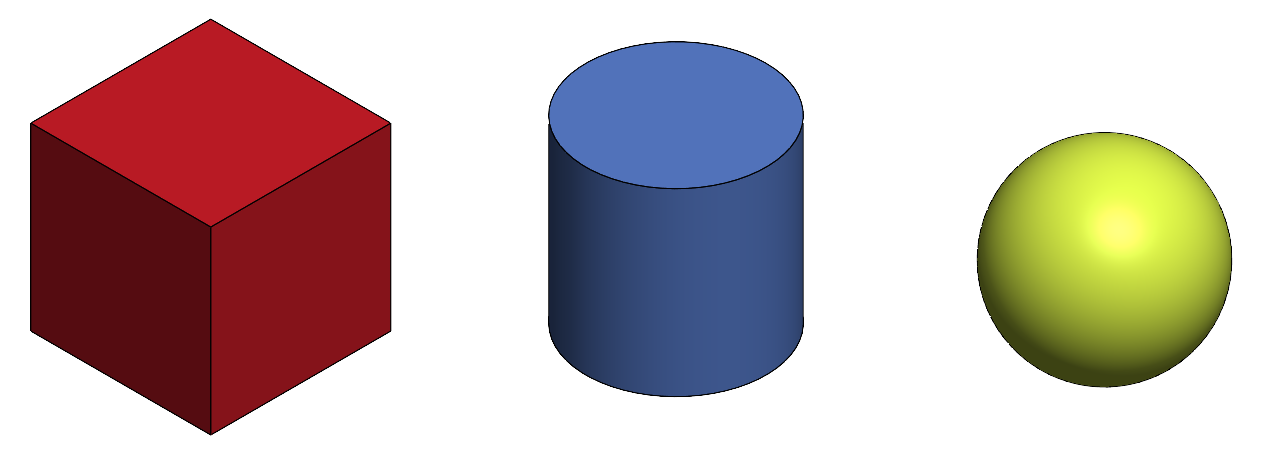
Si vous souhaitez examiner de plus près les paramètres affichés dans les images, veuillez cliquer sur l’image correspondante
Le cube
Commençons par l’élément géométrique le plus simple : le cube
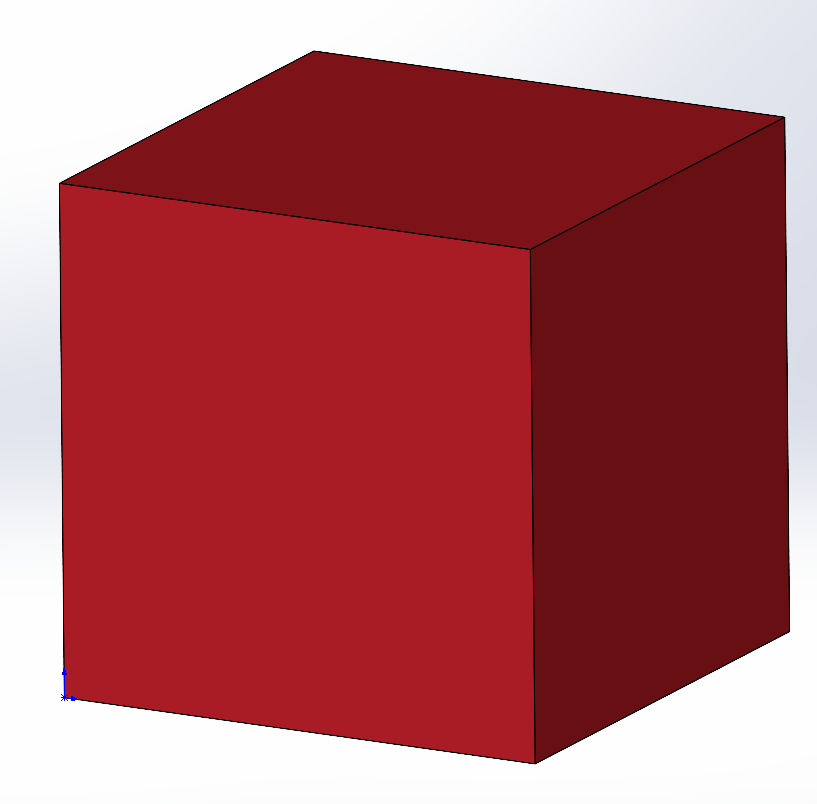
Un cube est constitué de 6 faces rectangulaires planes. Si cet élément est enregistré, chaque rectangle doit être divisé en 2 triangles.
Ce qui donne, à la fin, 12 triangles enregistrés.
Nous pouvons vérifier en enregistrant le fichier en tant que fichier STL. De cette façon les informations sont alors affichées à la fois graphiquement et dans un résumé :
Puisqu’il s’agit ici de zones planes et rectangulaires, le nombre de triangles ne change pas si l’on augmente l’affichage graphique. En effet, une zone plane et rectangulaire ne rencontre jamais de problème d’affichage.
Le cylindre
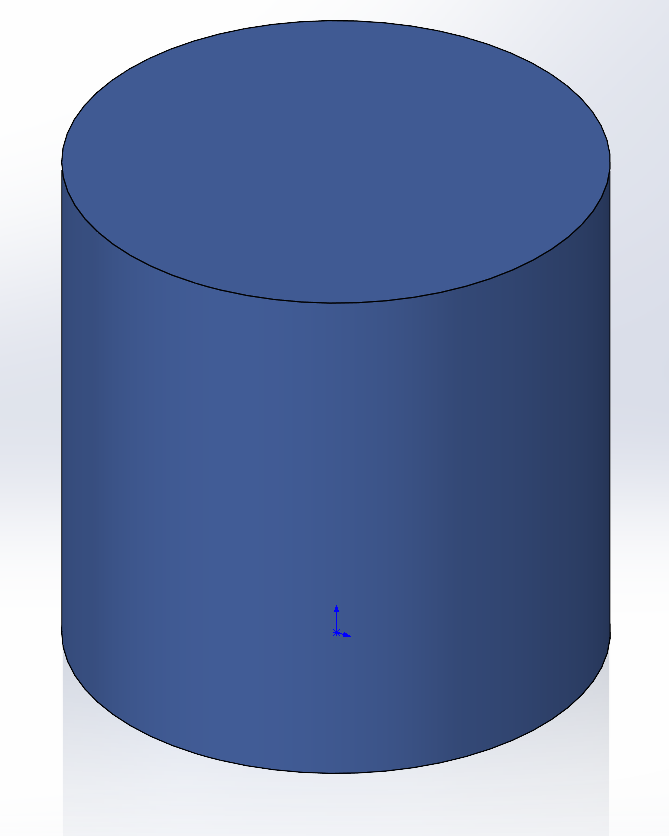
La situation est cependant différente lorsqu’il s’agit de surfaces planes courbes ou non rectangulaires.
Prenons l’exemple d’un cylindre – il se compose de 2 surfaces planes circulaires et d’une surface extérieure cylindrique.
Lors de l’enregistrement de cette géométrie, le logiciel décide en combien de triangles la géométrie va être divisée. Pour cette raison, nous effectuons un export avec la résolution graphique la plus faible, un réglage moyen et avec un réglage le plus élevé possible.
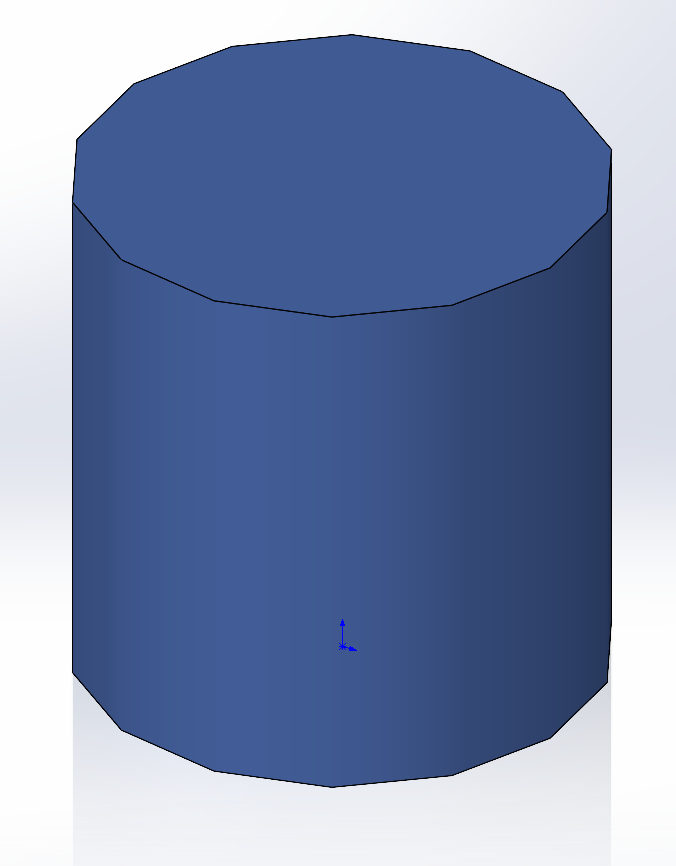
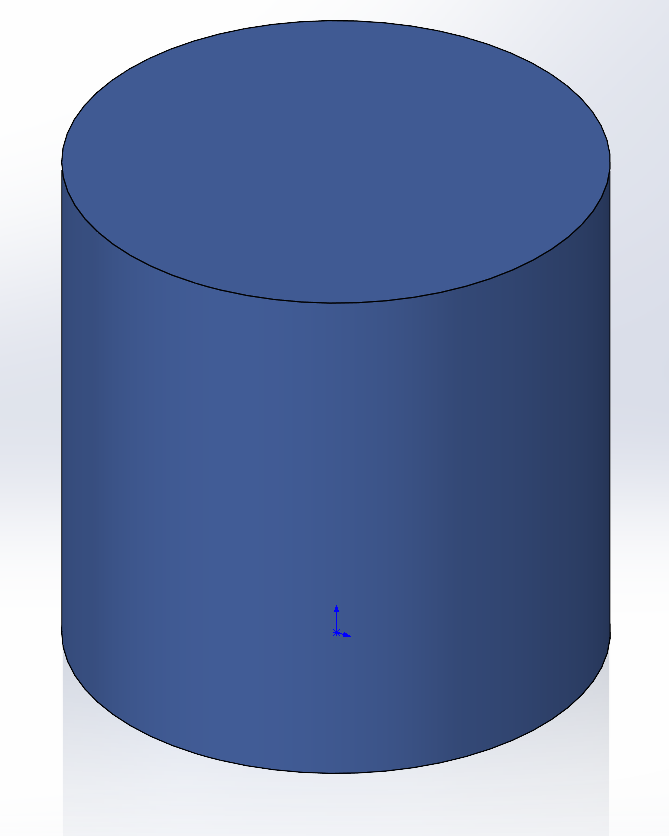
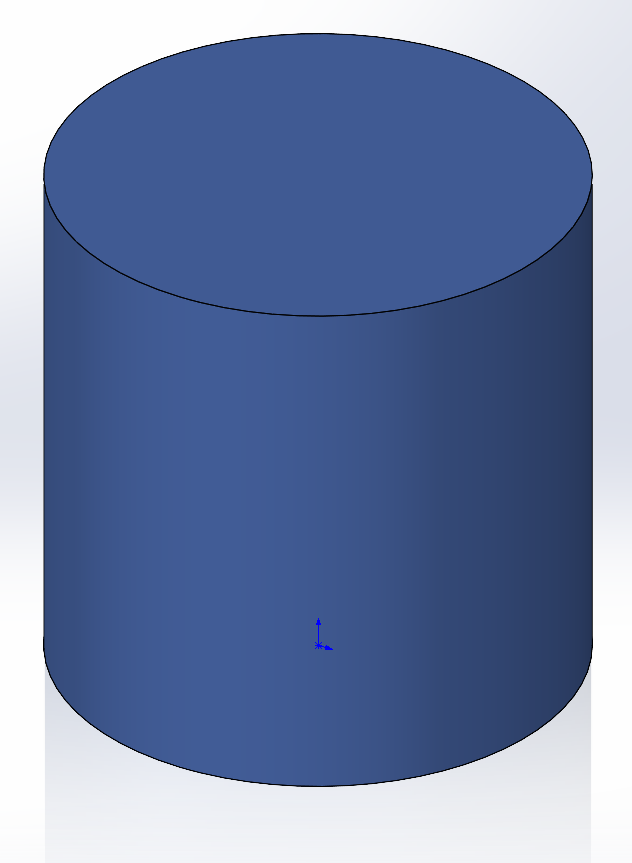
On peut déjà voir une différence visible entre la résolution la plus basse et la résolution moyenne dans la représentation graphique. Toutefois aucune différence n’est visible entre la résolution moyenne et la haute résolution.
Si nous regardons l’export de plus prêt, alors nous constatons une augmentation significative des éléments triangulaires :
Alors que la différence entre la plus petite exportation avec 144 surfaces et l’exportation moyenne avec 224 n’est que de 55%, le nombre de triangles augmente de 203 % lorsqu’on passe du réglage moyen au réglage élevé.
Du réglage le plus petit au réglage maximum, le nombre de triangles augmente d’un facteur de 4,72. La taille du fichier change également dans des proportions presque identiques.
Cela semble beaucoup, mais la taille de fichier des modèles SOLIDWORKS individuels est très modérée :

La sphère
Plus la géométrie est complexe, plus les différences sont importantes.
Prenons l’exemple de la sphère :
Ici, nous commençons avec 2352 triangles pour la résolution la plus basse et nous atteignons jusqu’à 57120 triangles avec la résolution la plus élevée – une augmentation de 24 fois du nombre de triangles !
Ceci est également clairement perceptible ici dans la taille du fichier :

Bonus
BONUS:
Un ressort avec les trois niveaux de qualité et une qualité ultra précise.
Un ressort est nettement plus complexe qu’une simple sphère – par conséquent, il faut beaucoup plus de triangles pour représenter correctement le fichier.
Cela se remarque également dans la taille du fichier :

Ici, vous pouvez déjà voir un triplement de la taille du fichier. Augmenter la taille du fichier de cette manière signifie également que les parties prennent alors plus de temps à s’ouvrir et à s’enregistrer.
Donc, si vous ouvrez un assemblage avec 10 000 pièces et que chaque fichier individuel est trois fois plus volumineux que nécessaire, vous pouvez gagner beaucoup de temps.
Dans SOLIDWORKS, vous avez la possibilité d’enregistrer les fichiers dans une représentation ULTRA-exacte. Ceci est disponible dans les options avec une barre rouge.
Comme lorsque vous conduisez une voiture, il faut savoir que le signal rouge n’est pas rouge pour rien. Si un fichier est enregistré avec ces paramètres, le fichier sera MASSIVEMENT plus volumineux et par conséquent MASSIVEMENT plus lent à traiter.
Cette option n’est JAMAIS recommandée :
Voici un autre exemple de la taille du fichier avec ce paramètre pour le ressort :
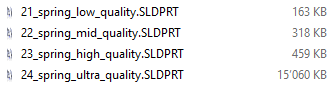
Dans SOLIDWORKS si vous souhaitez savoir combien de triangles sont contenus dans un assemblage afin d’isoler les pièces potentiellement problématiques, vous pouvez le découvrir avec la visualisation de l’assemblage :
Auteur de l'article
Michel Gurzeler, Technical Manager chez Visiativ Solutions Switzerland
Quoi de neuf dans le monde de la CAO ?
Restez informé grâce à notre fil d’actualités alimenté régulièrement par nos experts métiers : des zooms sur les nouveautés produits, des trucs et astuces, des tutoriels, des témoignages, des top listes, des success stories, des photos et des comptes-rendus des évènements…
Abonnez-vous à notre newsletter: